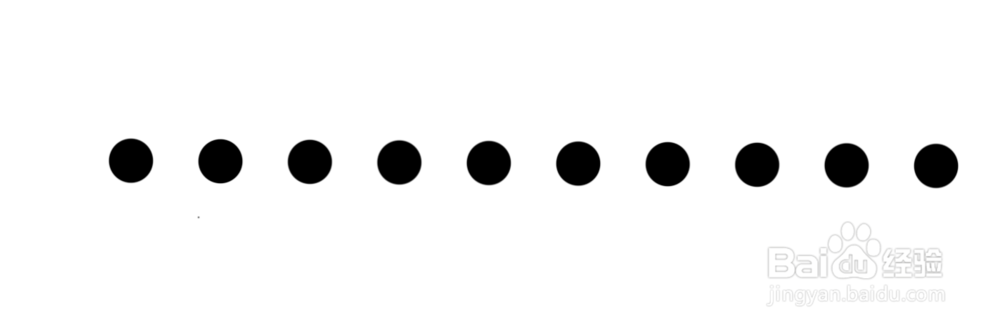1、打开ps软件,新建一个文档。

2、然后选择画笔工具,或者快捷键B
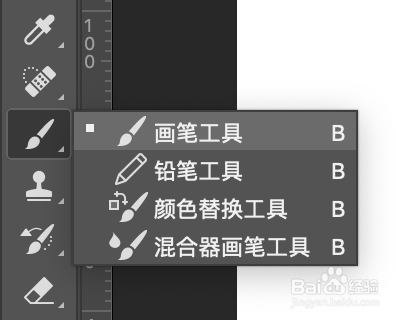
3、调用窗口--画笔设置。
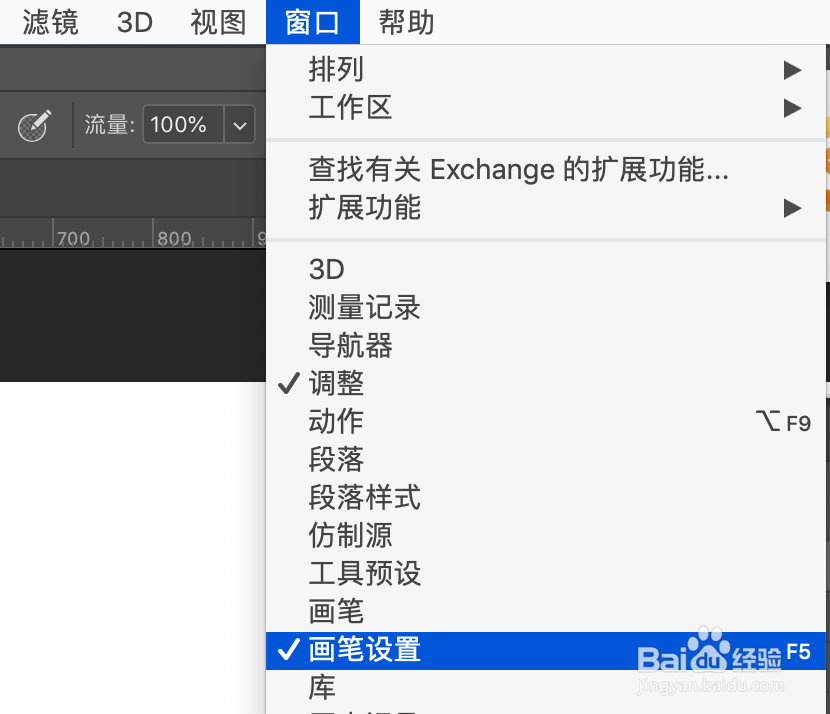
4、然后在画笔设置中,将间距调整到100%以上。
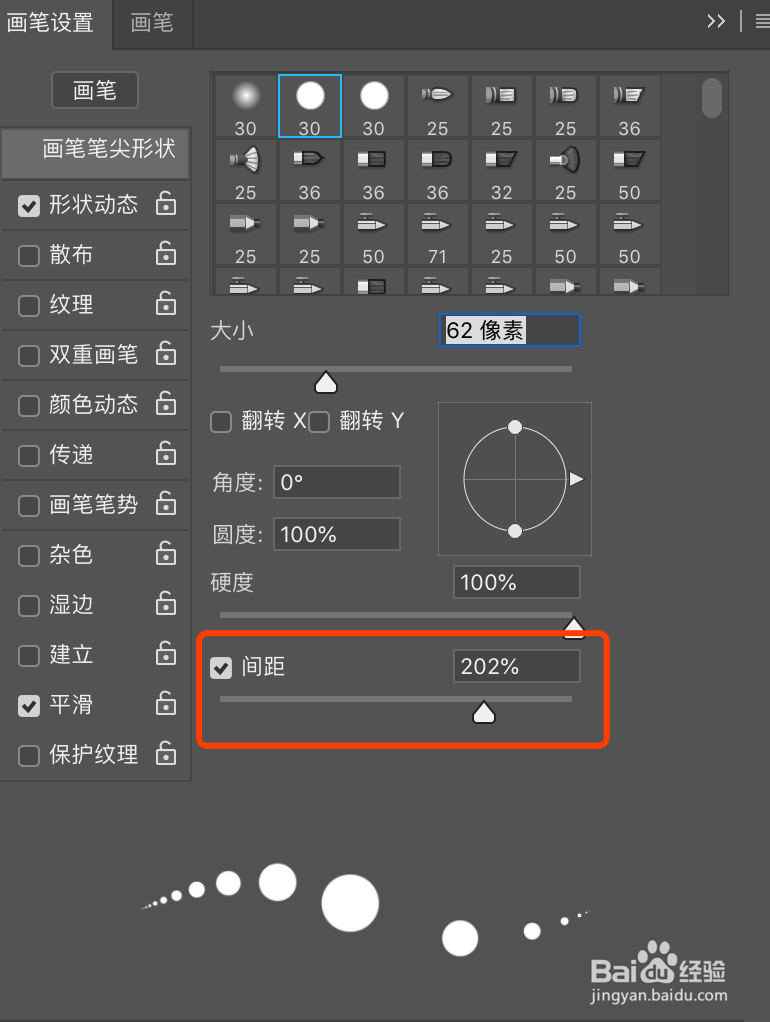
5、选择合适的画笔,调整大小。
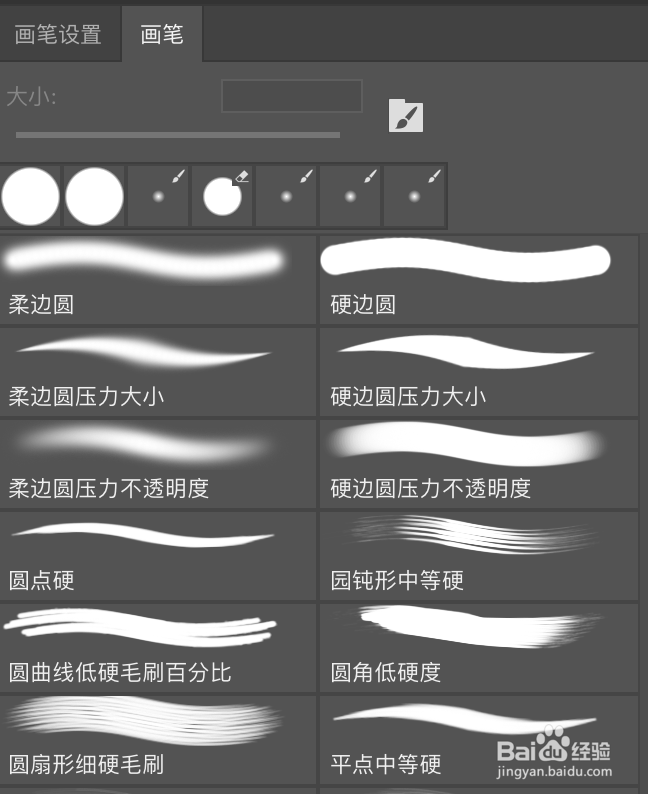
6、现在文档中点一下,然后按住shift键在另外一个位置点一下,这样一连串的圆就出现了。
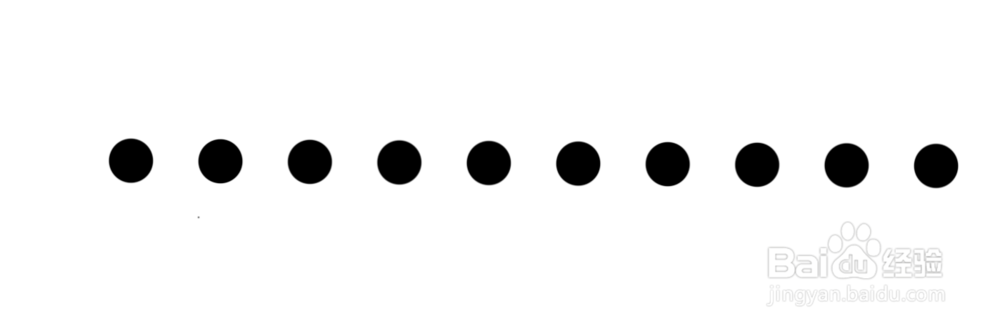
时间:2024-10-12 05:14:22
1、打开ps软件,新建一个文档。

2、然后选择画笔工具,或者快捷键B
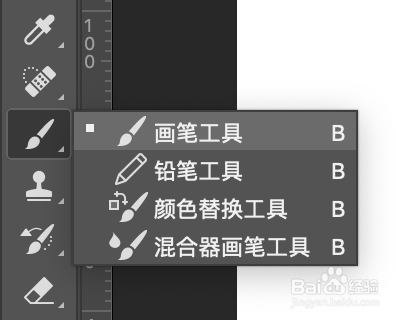
3、调用窗口--画笔设置。
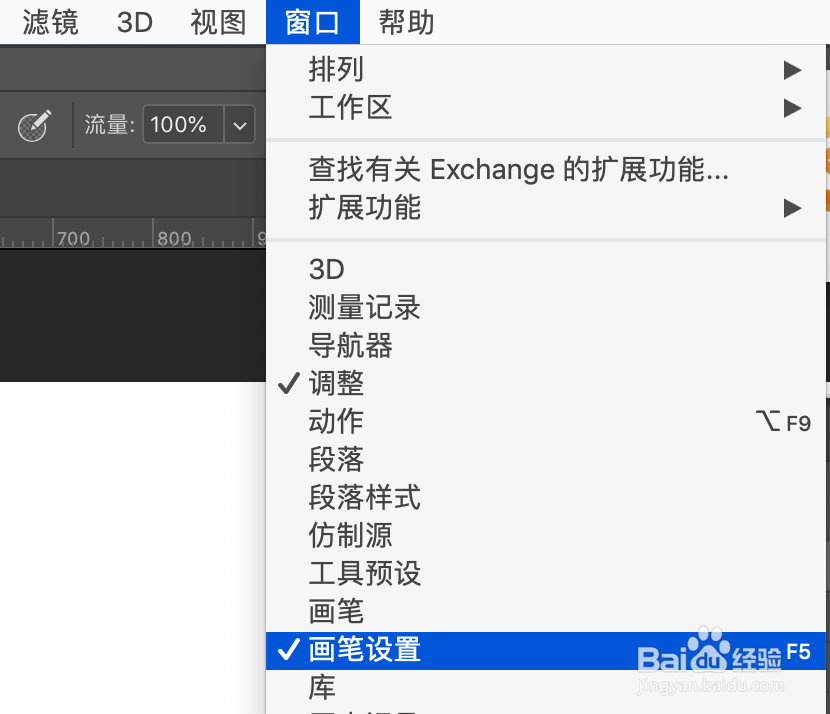
4、然后在画笔设置中,将间距调整到100%以上。
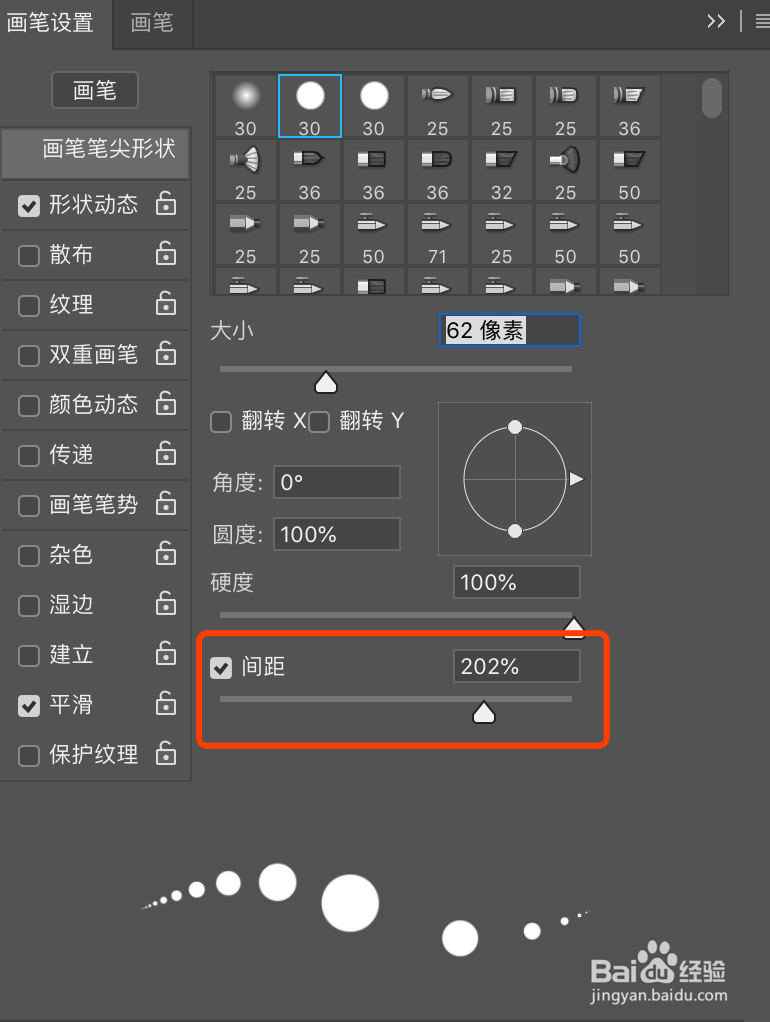
5、选择合适的画笔,调整大小。
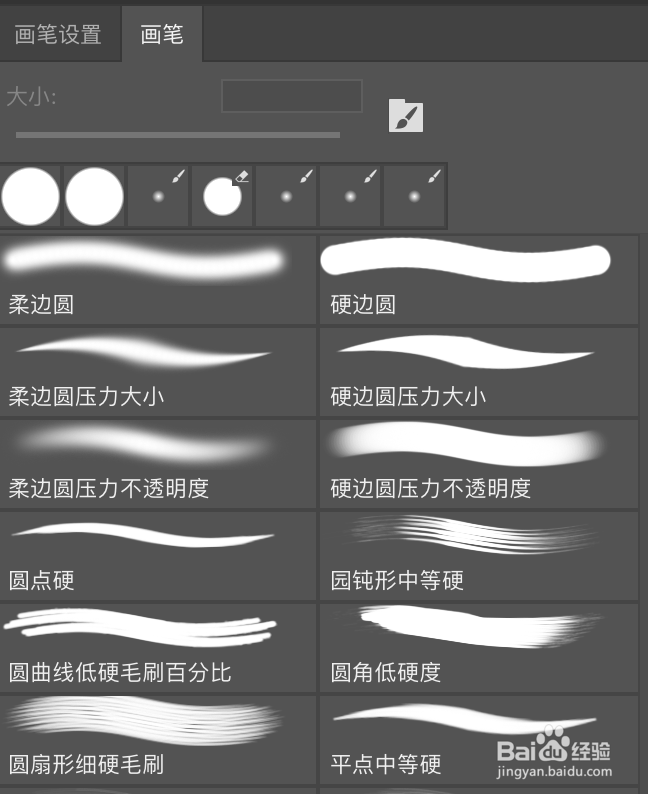
6、现在文档中点一下,然后按住shift键在另外一个位置点一下,这样一连串的圆就出现了。